Transportieren Ihres Druckers
Beim Transportieren des Druckers aufgrund eines Umzugs oder einer Reparatur sollte Folgendes beachtet werden.
 Wichtig
Wichtig
-
Eine Entnahme von Tinte aus den Tintenbehältern ist nicht möglich.
-
Überprüfen Sie, ob die Behälterkappe vollständig eingesetzt ist.
-
Bereiten Sie das Transportieren des Druckers mit eingesetztem Druckkopf vor. Auf diese Weise wird der Druckkopf im Drucker automatisch abgedeckt und vor dem Eintrocknen geschützt.
-
Entfernen Sie nicht den Druckkopf. Es kann zu einem Auslaufen von Tinte kommen.
-
Wenn das Innere des Druckers durch Tinte verschmutzt wird, wischen Sie die Ablagerungen mit einem weichen, mit Wasser befeuchteten Tuch ab.
-
Für den Transport des Druckers verpacken Sie den Drucker in einer Plastiktasche, sodass keine Tinte auslaufen kann.
-
Verpacken Sie den Drucker für den sicheren Transport mit nach unten weisendem Boden und ausreichend Schutzmaterial in einem stabilen Karton.
-
Der Drucker darf nicht gekippt werden. Es kann zu einem Auslaufen von Tinte kommen.
-
Wenn der Transport des Druckers über eine Spedition erfolgt, beschriften Sie den Karton mit "OBEN", damit der Drucker mit nach unten weisendem Boden transportiert wird. Beschriften Sie den Karton ebenfalls mit "VORSICHT, ZERBRECHLICH".
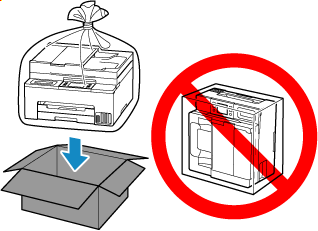
-
Gehen Sie vorsichtig vor und stellen Sie sicher, dass der Behälter gerade steht und NICHT auf den Kopf oder auf die Seite gelegt wird. Andernfalls wird der Drucker möglicherweise beschädigt und die Tinte im Drucker könnte auslaufen.
-
Wählen Sie
 (Einrichten) im Bildschirm HOME aus.
(Einrichten) im Bildschirm HOME aus.Der Einrichtungsmenü-Bildschirm wird angezeigt.
-
Wählen Sie
 Wartung (Maintenance) aus.
Wartung (Maintenance) aus.Der Bildschirm Wartung (Maintenance) wird angezeigt.
-
Wählen Sie Transportmodus (Transport mode) aus.
-
Bestätigen Sie die Meldung, und wählen Sie dann Ja (Yes) aus.
Wählen Sie Nein (No) aus, wenn Sie den Transportmodus nicht aktivieren möchten.
 Hinweis
Hinweis-
Beim Aktivieren des Transportmodus und Fortfahren mit dem Verfahren wird die Stromversorgung automatisch abgeschaltet.
-
-
Öffnen Sie das Scan-Modul/die Abdeckung (A).
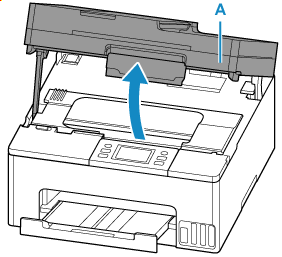
 Wichtig
Wichtig-
Vermeiden Sie jede Berührung der Schläuche oder der anderen Teile im Innern des Druckers. Dies kann Probleme mit dem Drucker hervorrufen.
-
-
Klappen Sie den Tintenventilhebel (B) nach rechts.
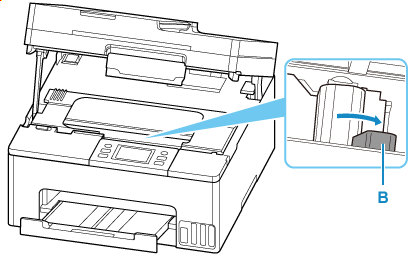
 Wichtig
Wichtig-
Das Innere des Druckers kann durch Tinte verschmutzt werden. Achten Sie darauf, Ihre Hände und Kleidung nicht mit Tinte zu beschmutzen.
-
-
Schließen Sie das/die Scan-Modul/Abdeckung.
Um das/die Scan-Modul/Abdeckung zu schließen, heben Sie es/sie einmal an, und senken Sie es/sie dann wieder vorsichtig.
Der Drucker ist ausgeschaltet.
-
 Wichtig
Wichtig-
Ziehen Sie den Netzstecker nicht aus der Steckdose, wenn die Statusanzeige leuchtet/blinkt oder der Touchscreen aktiviert ist. Dies kann Fehlfunktionen am Drucker verursachen oder dieser kann unter Umständen nicht mehr drucken.
-
-
Ziehen Sie das Papierausgabefach zurück.
 Hinweis
Hinweis-
Schieben Sie auch die Kassette hinein, wenn sie zum Einlegen von Papier im Format Legal verlängert wurde.
-
-
Ziehen Sie erst das Druckerkabel aus dem Computer und dem Drucker und dann das Netzkabel aus dem Drucker.
-
Sichern Sie alle Abdeckungen des Druckers mit Klebeband, damit sie sich während des Transports nicht öffnen. Verpacken Sie den Drucker dann in einem Plastikbeutel.
Verschließen Sie die Öffnung des Plastikbeutels z. B. mit Klebeband, sodass keine Tinte auslaufen kann.
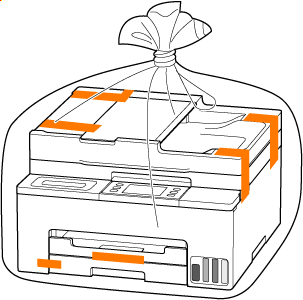
-
Polstern Sie den Drucker beim Einpacken des Druckers im Karton mit Schutzmaterial.
 Wichtig
Wichtig
-
Tragen Sie den Drucker, ohne die Kassette mit den Händen zu berühren. Wenn Sie den Drucker bei der Kassette festhalten und tragen, kann sich möglicherweise die Kassette von dem Drucker lösen.
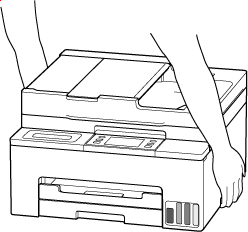
-
Nachdem der Drucker transportiert wurde, stellen Sie ihn in die ursprüngliche Position, klappen Sie den Tintenventilhebel nach links und schalten Sie den Drucker ein.
